Θέλω να συνδυάστε πολλά βίντεο σε ένα απευθείας στο iPhone αλλά δεν ξέρετε πώς;
Αφού τραβήξετε πολλά βίντεο κλιπ στο iPhone σας, μπορεί να θέλετε να τα ενώσετε για κοινή χρήση. Ωστόσο, η βασική δυνατότητα επεξεργασίας στην εφαρμογή Φωτογραφίες δεν σας επιτρέπει να το κάνετε αυτό. Γνωρίζεις πώς να συγχωνεύσετε βίντεο στο iPhone?

Για να συγχωνεύσετε βίντεο στο iPhone, πρέπει να βασιστείτε σε κάποιο πρόγραμμα επεξεργασίας βίντεο ή εφαρμογή συγχώνευσης τρίτων. Εδώ σε αυτήν την ανάρτηση, θα θέλαμε να μοιραστούμε 3 δωρεάν τρόπους για να συνδυάσετε δύο ή πολλά βίντεο σε ένα στο iPhone και το iPad σας.
Μέρος 1. Συγχώνευση βίντεο στο iPhone με το iMovie
Εάν τραβάτε πολλά βίντεο με την εφαρμογή Κάμερα του iPhone σας και θέλετε να συνδυάσετε μερικά από αυτά μαζί, μπορείτε να βασιστείτε iMovie. Θα πρέπει να γνωρίζετε ότι, το iMovie είναι ένα δωρεάν και επίσημο πρόγραμμα επεξεργασίας βίντεο για προϊόντα της Apple, συμπεριλαμβανομένων των iPhone, iPad και Mac. Αυτή η εφαρμογή επεξεργασίας βίντεο δεν είναι προεγκατεστημένη στη συσκευή σας iOS. Αλλά μπορείτε να το εγκαταστήσετε δωρεάν από το App Store και στη συνέχεια να το χρησιμοποιήσετε για να συγχωνεύσετε βίντεο στο iPhone.
Βήμα 1.Ανοίξτε την εφαρμογή App Store στο iPhone σας, αναζητήστε το iMovie και, στη συνέχεια, πατήστε Λήψη για δωρεάν εγκατάσταση.
Βήμα 2.Ξεκινήστε την εφαρμογή iMovie και πατήστε Δημιουργία έργουκαι μετά επιλέξτε Ταινία στην οθόνη Νέο Έργο. Τώρα θα μεταφερθείτε στο α Στιγμές διεπαφή. Εδώ μπορείτε να επιλέξετε μερικές πρόσφατες φωτογραφίες και βίντεο από τη ροή φωτογραφιών σας. Μπορείτε να πατήσετε Μεσο ΜΑΖΙΚΗΣ ΕΝΗΜΕΡΩΣΗΣ επάνω αριστερά και μετά πατήστε βίντεο για να εντοπίσετε γρήγορα όλα τα αρχεία βίντεο σε αυτό το iPhone.
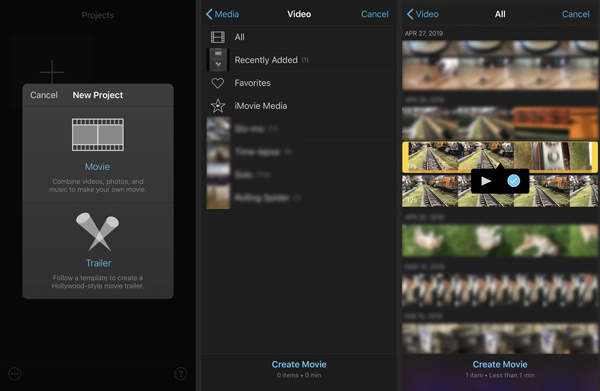
Βήμα 3.Πατήστε και επιλέξτε ένα βίντεο που θέλετε να συγχωνεύσετε και πατήστε το πλαίσιο ελέγχου κάτω από τη γραμμή χρόνου του βίντεο. Με τον ίδιο τρόπο, μπορείτε να επιλέξετε και να προσθέσετε άλλα βίντεο κλιπ.
Αφού προσθέσετε όλα τα βίντεο κλιπ που θέλετε να συνδυάσετε, πατήστε Δημιουργία ταινίας στο κάτω μέρος της οθόνης για εύκολη συγχώνευση βίντεο στο iPhone.Βήμα 4.Στο Η ταινία μου διεπαφή, μπορείτε να κάνετε προεπισκόπηση του νέου συγχωνευμένου βίντεο, συμπεριλαμβανομένων των μεταβάσεων μεταξύ των βίντεο κλιπ. Μπορείτε να κάνετε κύλιση του βίντεο προς τα αριστερά ή προς τα δεξιά για να εντοπίσετε το σημείο κοπής. Πατήστε στο εικονίδιο μετάβασης και μπορείτε να επιλέξετε ένα νέο στυλ μετάβασης. Παρακέντηση Εγινε για να αποθηκεύσετε την αλλαγή.

Μετά από αυτό, μπορείτε να πατήσετε το Μερίδιο κουμπί στην κάτω οθόνη και επιλέξτε τον προτιμώμενο τρόπο αποθήκευσης/περικοπής/κοινοποίησης.
Μέρος 2ο. Εγγραφείτε στα βίντεο στο iPhone μέσω της εφαρμογής συγχώνευσης βίντεο
Εκτός από το iMovie, υπάρχουν πολλές εφαρμογές συγχώνευσης βίντεο που προσφέρονται στο App Store. Μπορείτε να αναζητήσετε συγχώνευση βίντεο ή συνδυαστή για να αποκτήσετε εύκολα ένα. Εδώ παίρνουμε το λαϊκό Video Mixer and Merger ως παράδειγμα για να σας δείξουμε πώς να συγχωνεύετε βίντεο στο iPhone με μια εφαρμογή τρίτου κατασκευαστή.
Βήμα 1.Εγκαταστήστε δωρεάν την εφαρμογή Video Mixer and Merger από το App Store στο iPhone σας και μετά ανοίξτε την. Αυτή η δωρεάν συγχώνευση βίντεο σάς επιτρέπει να τραβάτε νέα βίντεο κλιπ με κάμερα ή να επιλέξετε βίντεο από τη συλλογή.
Βήμα 2.Αφού λάβετε την άδειά σας, μπορείτε να ελέγξετε απευθείας όλα τα βίντεο στο Camera Roll. Επιλέξτε τα βίντεο κλιπ που θέλετε να συγχωνεύσετε και, στη συνέχεια, πατήστε Επόμενο. Κατά τη διάρκεια αυτού του βήματος, μπορείτε να πατήσετε το Επεξεργασία εικονίδιο για να περικόψετε/περικόψετε βίντεο, να προσθέσετε φόντο ή να προσθέσετε μουσική υπόκρουση σε βίντεο με βάση τις ανάγκες σας. Παρακέντηση Εγινε να προχωρήσουμε.

Βήμα 3.Παρακέντηση Επόμενο στην επάνω δεξιά γωνία για να συνεχίσετε τη συγχώνευση βίντεο. Θα χρειαστούν μερικά δευτερόλεπτα ή λεπτά για να ολοκληρωθεί η διαδικασία συνδυασμού. Αυτή η δωρεάν εφαρμογή μίξης και συγχώνευσης βίντεο σάς επιτρέπει να εφαρμόζετε νέα φίλτρα για τη βελτιστοποίηση του συγχωνευμένου βίντεο. Μετά από αυτό, πατήστε Αποθηκεύσετε και επιλέξτε μια κατάλληλη ποιότητα εξαγωγής για να την αποθηκεύσετε στο iPhone σας.

Κατά τη χρήση αυτής της δωρεάν εφαρμογής συγχώνευσης βίντεο, ενδέχεται να δείτε ορισμένες διαφημίσεις. Μπορείτε να τα αγνοήσετε και να χρησιμοποιήσετε αυτήν την εφαρμογή για να συγχωνεύσετε δύο ή πολλά βίντεο μαζί στο iPhone δωρεάν.
Μετά τη συγχώνευση, μπορείτε συμπίεση των αρχείων βίντεο εάν το μέγεθος είναι πολύ μεγάλο.
Μέρος 3. Συγχώνευση δύο ή πολλών βίντεο σε απευθείας σύνδεση δωρεάν
Για να συγχωνεύσετε βίντεο σε ένα, μπορείτε επίσης να βασιστείτε σε κάποιο δωρεάν διαδικτυακό εργαλείο συγχώνευσης βίντεο. Εδώ σας παρουσιάζουμε το δημοφιλές Δωρεάν συγχώνευση βίντεο για να συνδυάσετε δύο ή περισσότερα βίντεο κλιπ μαζί. Υποστηρίζει όλες τις μορφές βίντεο που χρησιμοποιούνται συχνά, όπως MP4, MOV, AVI, MKV, FLV και άλλα. Μπορείτε να το χρησιμοποιήσετε για να συγχωνεύσετε βίντεο και στη συνέχεια να μεταφέρετε/κοινοποιήσετε το συγχωνευμένο βίντεο στο iPhone σας.
Βήμα 1.Ανοίξτε το πρόγραμμα περιήγησής σας, μεταβείτε σε αυτόν τον δωρεάν ιστότοπο συγχώνευσης βίντεο. Κάντε κλικ Προσθήκη βίντεο για συγχώνευση κουμπί και ακολουθήστε τις οδηγίες για να εγκαταστήσετε ένα πρόγραμμα εκκίνησης για τη συγχώνευση βίντεο. Στη συνέχεια, θα εμφανιστεί ένα αναδυόμενο παράθυρο για να επιλέξετε τα βίντεο κλιπ που θέλετε να συγχωνεύσετε.

Βήμα 2.Ανοίξτε το πρόγραμμα περιήγησής σας, μεταβείτε σε αυτόν τον δωρεάν ιστότοπο συγχώνευσης βίντεο. Κάντε κλικ Προσθήκη βίντεο για συγχώνευση κουμπί και ακολουθήστε τις οδηγίες για να εγκαταστήσετε ένα πρόγραμμα εκκίνησης για τη συγχώνευση βίντεο. Στη συνέχεια, θα εμφανιστεί ένα αναδυόμενο παράθυρο για να επιλέξετε τα βίντεο κλιπ που θέλετε να συγχωνεύσετε.
Όταν μπείτε στο Συγχώνευση βίντεο παράθυρο, μπορείτε να επιλέξετε τη σωστή ανάλυση βίντεο για το συγχωνευμένο βίντεο. Επίσης, μπορείτε να επιλέξετε μια νέα μορφή εξόδου. Κάντε κλικ στο Συγχώνευση τώρα κουμπί για να ξεκινήσετε τη συμμετοχή σε βίντεο.
Με αυτήν τη δωρεάν συγχώνευση βίντεο, μπορείτε εύκολα να συνδυάσετε δύο ή πολλά βίντεο σε ένα νέο αρχείο. Μετά από αυτό, μπορείτε να το μεταφέρετε στο iPhone σας, να το ανεβάσετε σε μια κοινωνική πλατφόρμα ή να το μοιραστείτε απευθείας με άλλους.
Μέρος 4. Συχνές ερωτήσεις σχετικά με τον τρόπο συγχώνευσης βίντεο στο iPhone
-
Πώς συνδυάζετε φωτογραφίες και βίντεο μαζί;
Εάν θέλετε να συνδυάσετε φωτογραφίες και βίντεο μαζί, μπορείτε να χρησιμοποιήσετε το ισχυρό Video Converter Ultimate. Έχει μια λειτουργία Κολάζ για να συγχωνεύετε εύκολα φωτογραφίες και βίντεο.
-
Πώς μπορώ να κάνω ένα βίντεο από το ρολό της κάμερας μου;
Εδώ υπάρχουν πολλά προγράμματα επεξεργασίας βίντεο που σας επιτρέπουν να δημιουργήσετε ένα βίντεο από το ρολό της κάμεράς σας. Επιπλέον, ορισμένες εφαρμογές κοινωνικής δικτύωσης όπως το TikTok προσφέρουν επίσης έναν απλό τρόπο δημιουργίας αστείων βίντεο με τα βίντεο κλιπ στο τηλέφωνό σας.
-
Πώς να συνδυάσετε βίντεο σε τηλέφωνο Android;
Μπορείτε εύκολα να βρείτε πολλά χρήσιμα βίντεο που συνδυάζουν εφαρμογές από το Google Play Store για τη συγχώνευση βίντεο σε μια συσκευή Android. Απλώς αναζητήστε τη συγχώνευση βίντεο στο Google Play Store και μπορείτε να λάβετε γρήγορα πολλές προτάσεις.
Τυλίγοντας
Πώς να συγχωνεύσετε βίντεο στο iPhone? Αφού διαβάσετε αυτήν την ανάρτηση, μπορείτε να βρείτε 3 εύκολους τρόπους για να συνδυάσετε 2 ή περισσότερα βίντεο σε ένα. Μπορείτε να επιλέξετε την προτιμώμενη εφαρμογή συγχώνευσης βίντεο για να σας βοηθήσει να ενώσετε τα βίντεο κλιπ μαζί.
Περισσότερα Ανάγνωση


